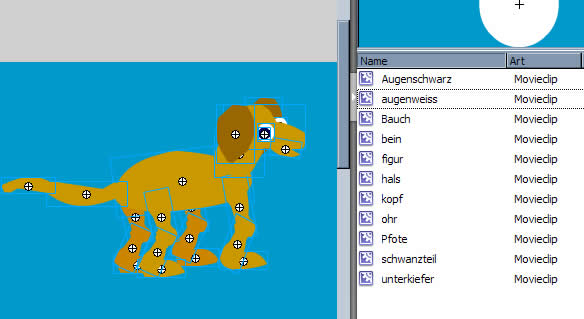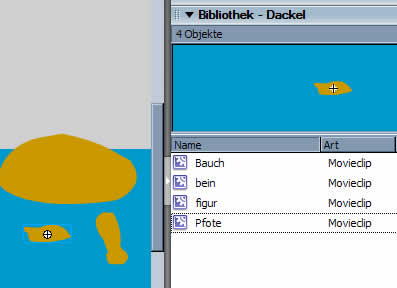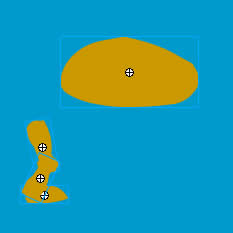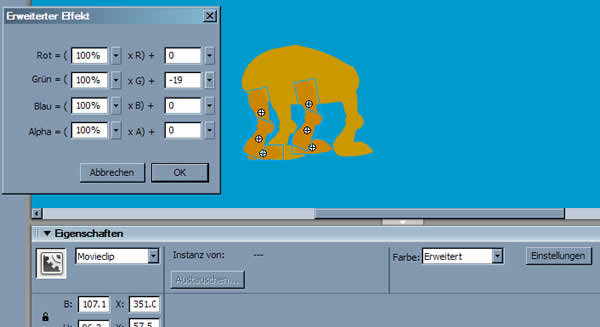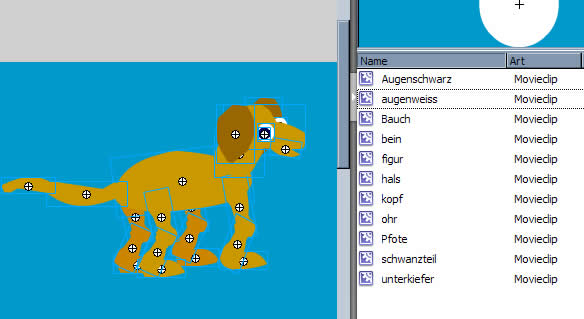Animationen mit Flash 2. Teil
Animationen mit Flash 2. Teil
Ich habe unser Dackelprojekt inzwischen unter Dackel abgespeichert. Gerade bei Blackouts kann das immer wieder vor unschönen Überraschungen bewahren. Zusätzlich habe ich
in dem MovieClip "figur"einen Oberschenkel gezeichnet, den ich auch als Unterschenkel brauchen werde. Ich habe die Form angeklickt, um sie zu markieren und habe sie anschliessend wie auf der letzten Seite beschrieben Formoptimiert. So habe ich die Form, immer noch markiert, wie auf der letzten Seite den Bauch in einen MovieClip verwandelt(bild2). Ich gab dem MovieClip den Namen "bein". Leider bin ich ein Chaot und habe keine eigene Regel mit Gross und Klein Schreibung. Das wirst Du auf jeden fall besser lösen. Auf die gleiche Art und am gleichen Ort erstellte ich noch einen MovieClip mit dem Namen "Pfote"
Auf der Bühne und in der Bibliothek sollte es nun in etwa so aussehen:
Bild 9:
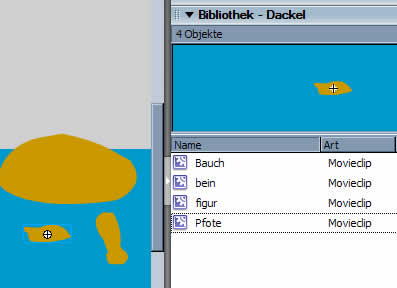
Um jetzt weiter zu arbeiten kontrolliere, ob es unter Fenster/Symbolleiste Standard ein Häcklein hat. Nur so erscheint oben die Toolleiste, die wir im weiteren hauptsächlich brauchen werden.
Bild 10:

Diese beiden Werkzeuge werden unsere wichtigsten werden! Sie funktionieren aber nur, wenn etwas markiert, sprich angeklickt ist.
Bild 11:

Versuche nun mit Hilfe des Skalierwerkzeug und des Drehwerkzeug und zwei MovieClips "bein" und einem MovieClip "Pfote"
in dem MovieClip "figur"
ein ganzes Dackelbein zusammen zustellen. Den zweiten "bein" MovieClip erhältst Du ganz einfach indem Du von "bein" eine zweite Instanz aus der Bibliothek ziehst.
Bei mir sieht das nun so aus;
Bild 12
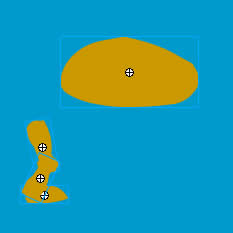
Da ein Dackel meistens vier Beine hat, werden wir dieses Bein nun vervielfältigen.
Dazu dückst Du auf die Taste, Grossbuchstaben.
Bild 13

Und klicktst bei gehaltener Taste Grossbuchstaben den Oberschenkel, den Unterschenkel und die Pfote an.
So markierst Du das ganze Bein. Wenn Du jetzt unter Bearbeiten/dublizieren klicktst, wird das Bein dubliziert.
Schön angeordnet könnte das nun so aussehen;
Bild 14

Ich finde vier Beine geben schnell ein visuelles Durcheinander. Daher werden wir nun die Beine die hinten sind etwas eindunklen.
Dazu klickst Du wie oben beschrieben alle sechs MovieClips mit der Taste Grossbuchstaben gehalten an und markierst sie so.
Jetzt wählst Du unten im Eigenschaftsfenster bei farbe/erweitert aus. Im erscheinenden Kästchen stellst Du grün auf ca.
-19
Bild 15
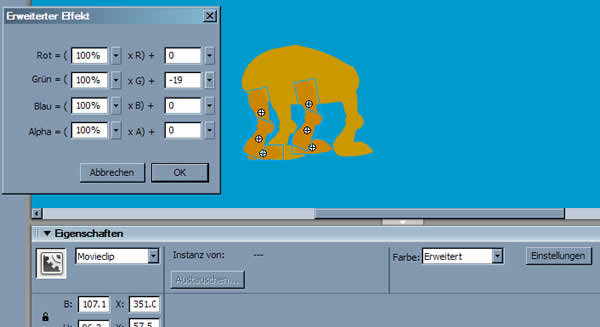
damit die etwas dunkleren hintern Beine nun auch noch hinter den Bauch rücken, klicktst Du unter Modifizieren/anordnen/ In den Hintergrund.(alle sechs MovieClips der hintern Beine müssen dazu immer noch markiert sein!)
So sieht das ganze nachher etwas übersichtlicher aus;
Bild 16

In der genau gleichen art zeichnest Du nun den Rest des Dackel. Achte darauf, dass Du immer in dem MovieClip "figur" bleibst. Wenn etwas wie das hintere Ohr hinten sein soll einfach markieren und auf Modifizieren/anordnen/ In den Hintergrund klicken.
Der Dackel bekommt nun langsam Charakter!
Bild 17